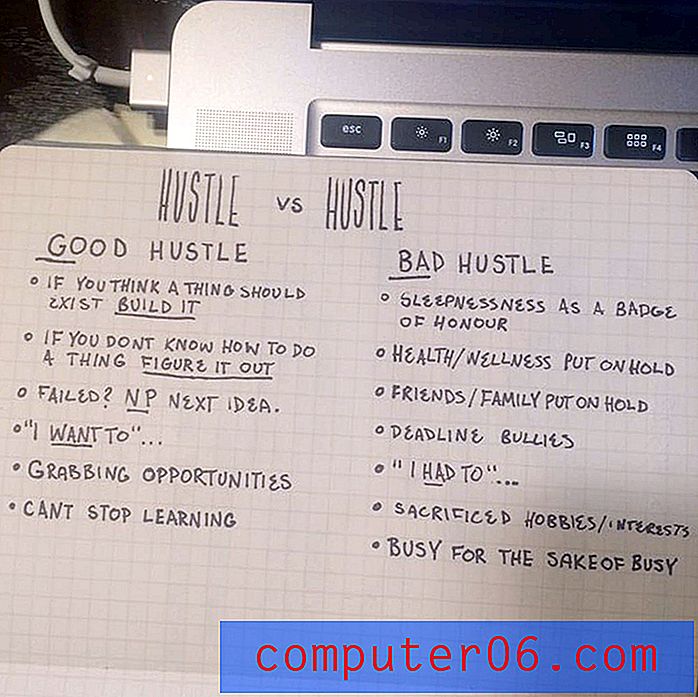Het versienummer vinden in de iPhone Chrome-app
De Google Chrome-browser voor desktop- en laptopcomputers is een van de meest populaire browsers die u kunt installeren. Het is snel en biedt een aantal handige synchronisatie-opties met je Google-account. Met deze synchronisatie-opties kunt u uw browse-activiteit delen tussen meerdere computers en apparaten, simpelweg door in te loggen op de browser met hetzelfde account.
De Chrome-browser kan zelfs op uw iPhone worden geïnstalleerd, zodat fans van de Chrome-browser Chrome kunnen gebruiken, zelfs als ze niet achter hun computer zitten. Maar de iPhone-app is iets anders dan de versie op uw computer, dus u moet mogelijk hulp zoeken bij het zoeken naar een functie of het oplossen van een probleem. Als u op zoek bent naar iets dat in de browser hoort te staan, maar dat niet is, kan dat komen door het gebruik van een oudere versie van de browser. Onze tutorial hieronder laat zien hoe u het versienummer van uw iPhone Chrome-app kunt vinden, zodat u kunt zien of die functie beschikbaar is in de versie die op uw apparaat is geïnstalleerd.
Zoek de versie van de Chrome-browserapp op uw iPhone 6
De stappen in dit artikel zijn geschreven met een iPhone 6 Plus, in iOS 8. Deze zelfde stappen zullen werken voor andere iPhones met iOS 8, evenals iPhones met de meeste andere versies van iOS.
Stap 1: Open de Chrome- app.

Stap 1
Stap 2: Tik op het pictogram met de drie stippen in de rechterbovenhoek van het scherm.
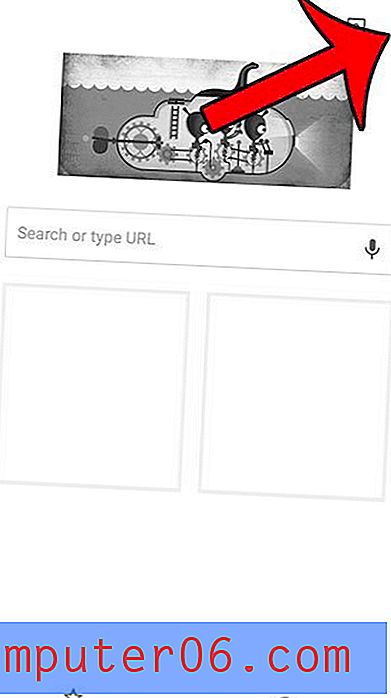
Stap 2
Stap 3: Tik op de optie Instellingen .
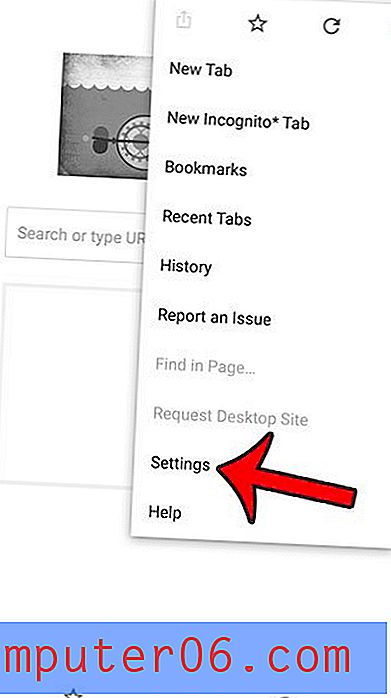
Stap 3
Stap 4: Scroll naar de onderkant van het scherm en selecteer de Google Chrome- optie.
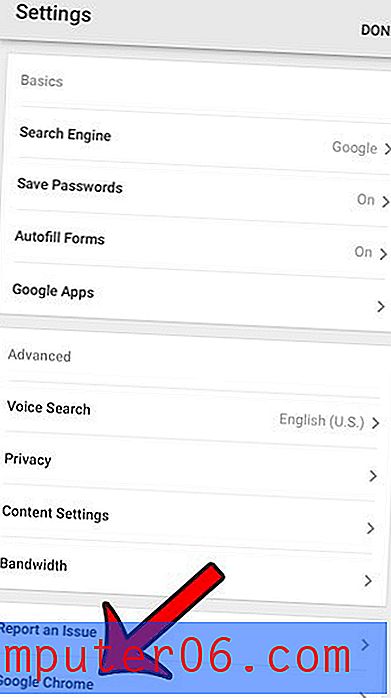
Stap 4
Stap 5: Zoek het versienummer in het midden van het scherm.
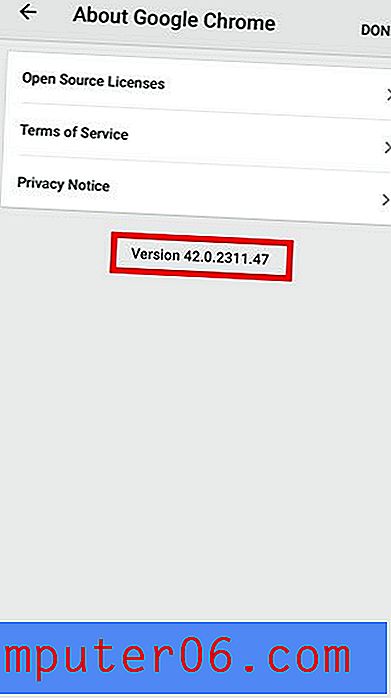
Stap 5
Wist je dat de Google Chrome-browser op de iPhone tabbladen kan gebruiken, net als de desktopversie? Deze gids laat u zien hoe u tabbladen in de Chrome iPhone-browser opent en sluit.